有的小伙伴会问小编必剪怎么添加音效,下面小编就为大家详细的介绍一下,想知道的话就来看看吧,相信一定会帮到你们的。 必剪怎么添加音效?必剪添加音效教程 1、首先打开必剪
有的小伙伴会问小编必剪怎么添加音效,下面小编就为大家详细的介绍一下,想知道的话就来看看吧,相信一定会帮到你们的。
必剪怎么添加音效?必剪添加音效教程
1、首先打开必剪APP,点击开始创作;
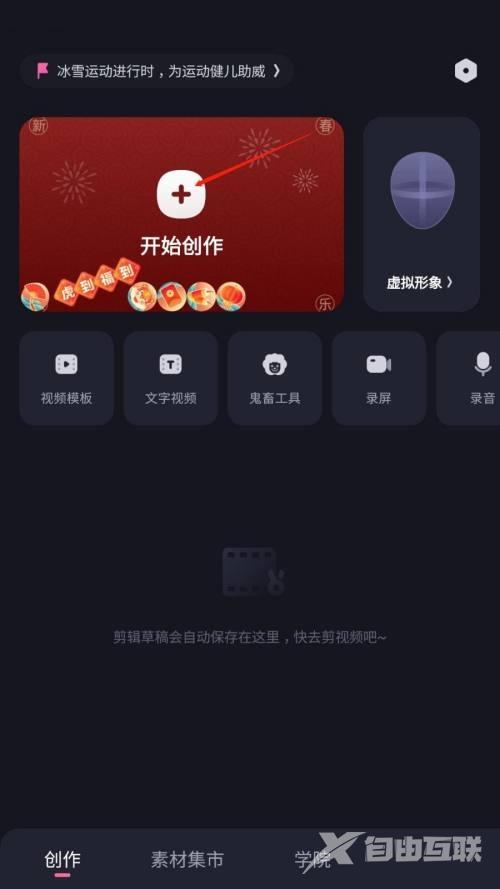
2、然后视频素材添加后,点击下方的音频菜单;
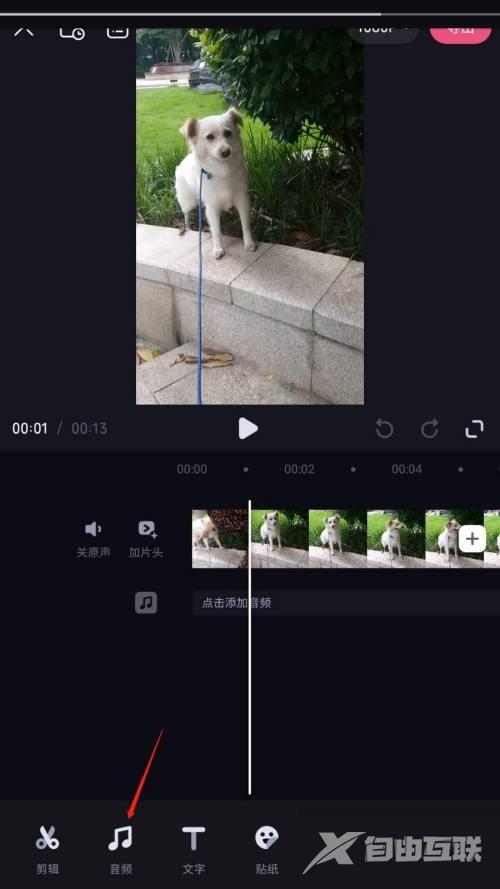
3、接着在音频菜单下点击音效选项,
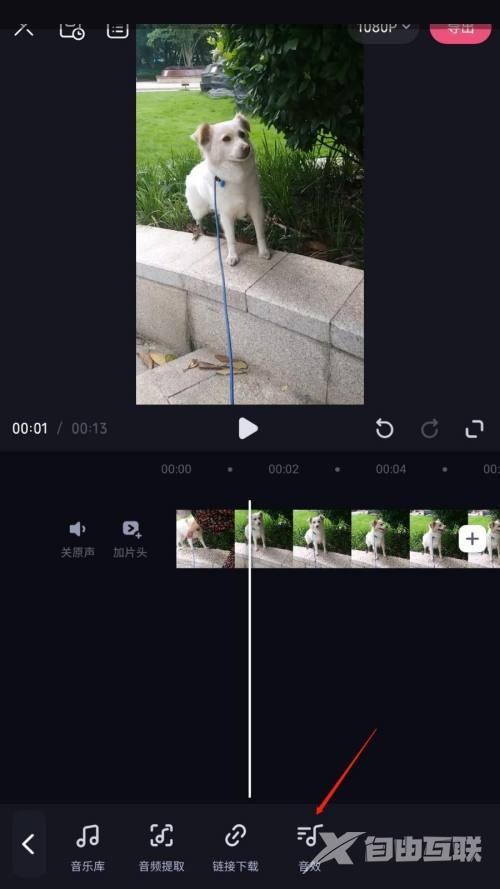
4、最后选择想要添加的音效,点击使用即可。
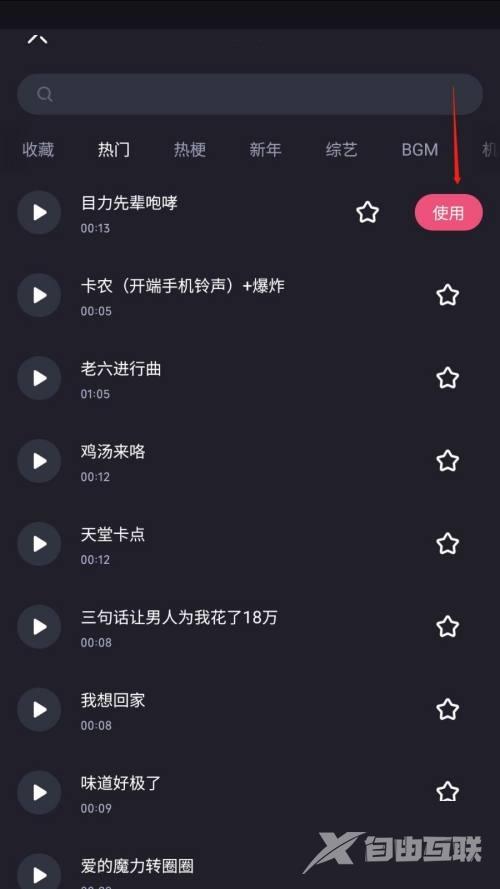
以上这篇文章就是必剪怎么添加音效的步骤内容,有需要的小伙伴快来学习一下吧!
